win10怎么把cad卸载干净_教你一招把CAD卸载干净的方法
cad是一款广为流行的绘图工具,无需懂得编程可自动制图,使用频率算比较高的。有时候因为一些原因卸载了CAD,但再次安装时却出现了问题,怎么回事?很大部分原因是win10系统上卸载CAD不干净,注册表里的信息我们并没有删除,有什么办法解决?接下去教程教你一招把CAD卸载干净的方法。
具体方法如下:
1、首先,点击左下角按钮,选择“所有应用”,然后找到“windows系统”点击打开,然后点击“运行”。

2、在运行里输入“regedit”,点击回车,打开注册表管理器。
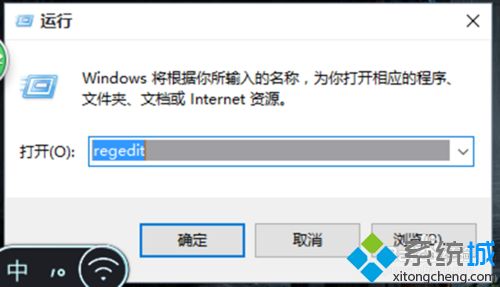
3、接着,我们打开“HKEY_CLASSES_ROOT" 这个文件夹。(位于第一个)
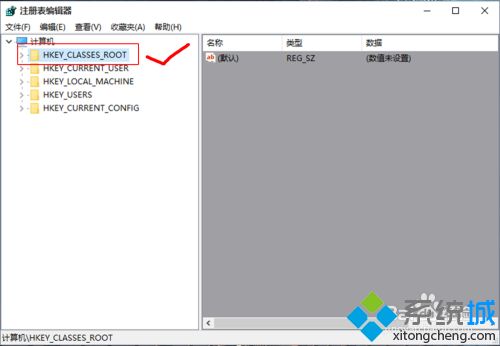
4、然后我们下拉菜单,一直下拉到如图位置(中间不到的位置),找到"Installer"这个文件夹,然后打开它。
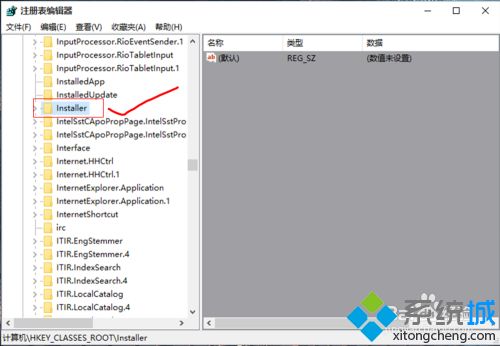
5、在展开的菜单中,找到”Products“文件夹。

6、接下来我们在该文件夹里找到”7D2F“开头的文件,如图蓝色框所示,打开该文件夹,在右侧找到标注有”CAD2014简体中文“类似的文件,这表示这是我们要找的文件夹,接着我们打开下面两个”7D2F“开头的文件,确定里面都有"CAD2014"类的文件。接下来注意了,我们要删除这三个“7D2F“开头的文件夹,而不是里面单独的那几个文件。如图所示,我们要删除的是”蓝色“框圈起来的 "文件夹"。

7、最后我们重启一下,再次安装CAD2014, 可以安装了。
参考教程设置之后,win10系统CAD就卸载干净了,如果你为了再次安装软件要删残余文件,试试删除注册表里的注册文件。
我告诉你msdn版权声明:以上内容作者已申请原创保护,未经允许不得转载,侵权必究!授权事宜、对本内容有异议或投诉,敬请联系网站管理员,我们将尽快回复您,谢谢合作!










